
Spotify milyonlarca şarkıya erişebileceğiniz en iyi müzik akışı hizmetlerinden biri olarak bilinmektedir. Amazon Music, Tidal, Apple Music ve daha fazlası gibi diğer sitelerle birlikte, Spotify uygulamanın hem ücretsiz hem de premium için harika avantajlar sunduğu kanıtlanmıştır Spotify Kullanıcılar.
Birçok ücretsiz kullanıcıdan biriyseniz, o zaman kesinlikle dinlemek istediğiniz şarkılara erişmek için WiFi bağlantınızı veya veri izninizi kullanıyorsunuzdur. Bununla birlikte, merak ediyor musun? ne kadar veri Spotify kullanım veri yüklemeniz dışında mı?
İçindekiler Kılavuzu Bölüm 1: Ne Kadar Veri Yapar? Spotify Kullan?Bölüm 2: Nasıl? Spotify'ın Rakipleri Veri Kullanıyor mu?Bölüm 3: Nasıl Azaltılır Spotify Veri Tüketimi?Bölüm 4: Hepsini Sarmak
Aslında, "ne kadar veri var" sorusuna en basit cevap, Spotify ?” kullanımı çok basittir. Bu, şarkıları aktarırken seçtiğiniz sesin kalitesine bağlıdır Spotify uygulama.
Bu, istediğiniz kalite ne kadar yüksekse, tüketimin o kadar yüksek olduğu anlamına gelir. Spotify veri yüklemenizde uygulama. Aslında, yeterince araştırma yaparak, video hizmetleri sunmaya meyilli uygulamaların, müzik hizmetleri sunan sitelere göre daha fazla veri kullandığını bilirsiniz. Spotify.
Spotify akış için çeşitli kalite derecelendirmeleri kullanır, uygulamaları için orta verimli Ogg Vorbis formatı veya web oynatıcısı için yüksek verimli AAC formatı. Bunlar 24 kbps kaliteyle "Düşük", 96 kbps kaliteyle "Normal", 160 kbps kaliteyle "Yüksek", 320 kbps kaliteyle "Çok Yüksek" ve bağlantınıza bağlı olan "Otomatik"tir.
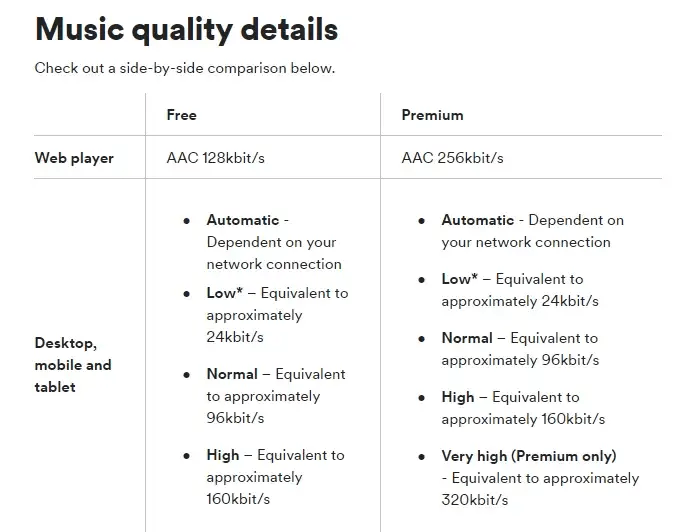
Referansınız için, kullanılan veri miktarını gösteren daha ayrıntılı bir liste oluşturduk. Spotify Başvuru, başlangıçta belirtilen beş seçenekten herhangi birini seçecekseniz. Kolaylık olması için saat ve dakika bazında dönüşüm yapılmıştır.
Ancak, şuna dikkat etmelisiniz, çünkü Spotify uygulama bir önbellek tutarsa, daha önce dinlediğiniz belirli bir şarkıyı ikinci kez dinlediğinizde daha az veri izni kullanabileceğiniz durumlar olabilir.
ne kadar veri Spotify Çok Yüksek seviye kullanıyorsanız ne yapmalısınız?
Yukarıdaki ses kalitesi seçeneklerinden hangisini kullanacaksınız? Kalite konusunda çok hassassanız, "Yüksek" veya "Çok Yüksek" seçeneği sizin isteklerinize uygun olabilir.
Ne kadar verinin depolandığını öğrendik Spotify kullanın. Apple Music, Amazon Music veya daha yüksek kaliteli ses sunan diğer müzik akışı siteleri tarafından tüketilen verileri düşünüyorsanız gelgit müziği. Çok daha fazla fark var.
Örneğin, Tidal, standart tanımlamadan önemli ölçüde daha yüksek kalitede olan 110 milyondan fazla kayıpsız parçayı (16 bit, 44.1 kHz ses dosyaları veya daha yüksek) sunmak için FLAC'ı kullanır MP3s veya çoğu rakibin temel, sıkıştırılmış akışları.
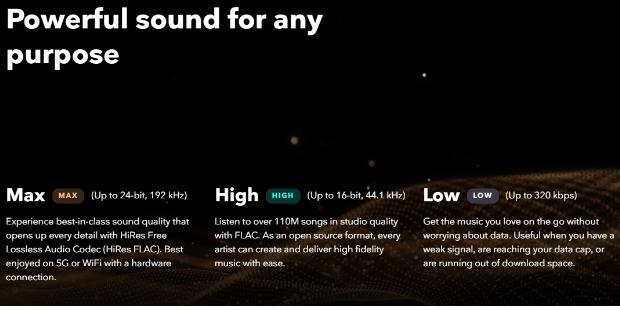
Amazon Music Unlimited ayrıca üç kademeli ses kalitesi sunar: Standart Tanım: Diğer yayın hizmetlerine benzer şekilde kayıplı sıkıştırma. Yüksek Tanım (HD): 16 bit/44.1 kHz (CD kalitesi), ortalama bit hızı 850 kbps. Ultra Yüksek Tanım (Ultra HD): 24 bit/192 kHz'ye kadar, ortalama bit hızı 3730 kbps.
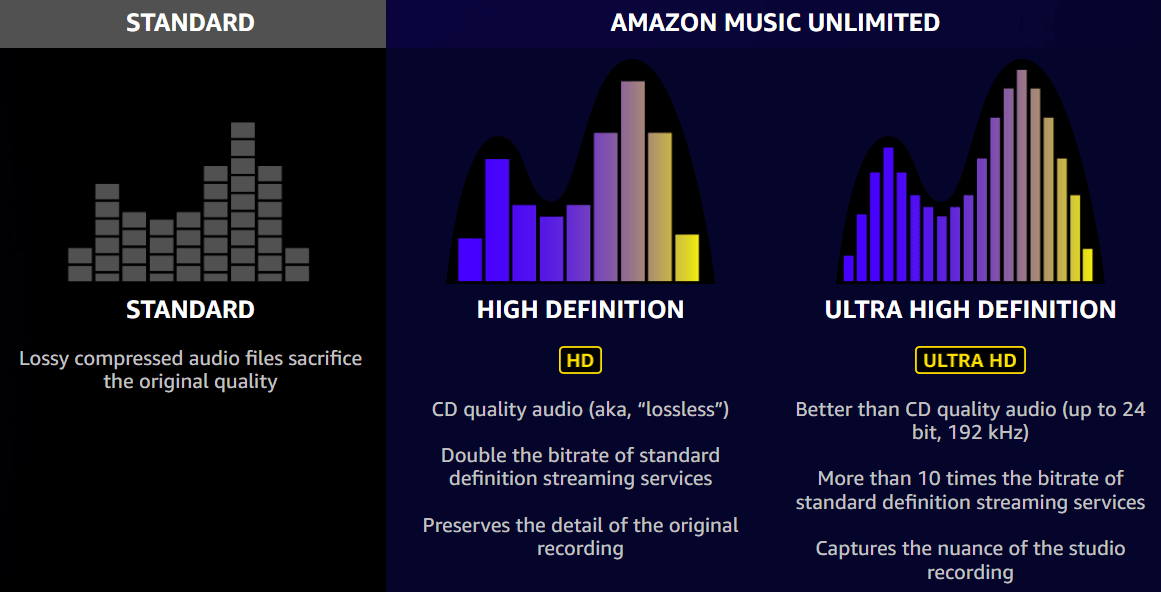
Ses kalitesi tüketimi etkiler. Bildiğiniz gibi, akış kalitesi ne kadar iyiyse, bit hızı da o kadar yüksek olur ve bu da bu müzik hizmetlerinin yaktığı veri miktarını belirler. Spotify bu müzik akışı siteleri kadar yüksek çözünürlüklü akış seçenekleri sunmuyor, Spotify onlardan daha az veri tüketimi kullanabilirler.
Ne kadar verinin önemli olduğunu öğrendik Spotify kullanın. Nasıl azaltılır Spotify veri tüketimi? Müzik çalarken veri kullanımını azaltmak isteyen kişiler için SpotifyBurada veriyi kaydetmek için 4 seçeneği tartışacağız.
Spotify en iyi ses deneyimini sağlar ancak daha fazla veri tüketir. Ancak, daha az veri kullanmak için bu ayarı kolayca ayarlayabilirsiniz. Basitçe cihazınızdaki "Ayarlar" menüsüne gidin Spotify uygulamasında "Müzik Kalitesi"ni seçin ve Yüksek'ten Normal'e geçin. Bu, müziğin kalitesini düşürecektir ancak çok daha az veri kullanacaksınız. Çoğunlukla kulaklık kullanıyorsanız veya akıllı telefonunuzun hoparlörlerinden dinliyorsanız ses kalitesindeki farkı fark etmeyebilirsiniz.
En sevdiğiniz çalma listelerini, albümleri ve podcast'leri indirebileceğinizi biliyor muydunuz? Spotify çevrimdışı dinlemek için? Bu, internet üzerinden yayınlamak zorunda kalmadan tüm favori şarkılarınızın keyfini çıkarabileceğiniz için veri kullanımınızı azaltmanın harika bir yoludur. Ancak, yalnızca Spotify Premium aboneler müzik indirebilir. Peki ya ücretsiz kullanıcıysanız? Bu durumda, DumpMedia Spotify Music Converter en iyi yardımcınız olacaktır.
Bu güçlü DRM kaldırma aracı, WinDows ve Mac, entegre olarak gelir Spotify web oynatıcısı. İle DumpMedia Spotify Music Converter, hiç Spotify ücretsiz veya Premium kullanıcılar şunları yapabilir: hepsini indir Spotify şarkılar MP3, M4A, WAV, AIFF ve FLAC'ı herhangi bir cihazda çevrimdışı oynatma kolaylığıyla kullanın. Böylece ne kadar verinin çalındığı konusunda endişelenmenize gerek kalmaz Spotify kullanın. Dahası, orijinal müzik kalitesini korur ve ID3 etiketlerini saklar, böylece müziğinizi verimli bir şekilde düzenleyebilirsiniz.
🌟Daha Fazla Köpüklü Özellikleri DumpMedia:
🌟Nasıl Kullanılır DumpMedia Spotify Dönüştürücü:
Çok sayıda avantajla, DumpMedia Spotify Music Converter olarak öne çıkıyor en iyi Spotify Mac için indirici ve Windows. Burada, size adım adım nasıl çalıştırılacağını açıkça göstereceğiz.
1 Adım. İndirmek için Ücretsiz İndir butonuna tıklayın DumpMedia Spotify Music Converter Mac'inizde/WinDow bilgisayarı.
2 Adım. Kurulu olanı başlat DumpMedia Spotify Music Converter masaüstünde, ana arayüze girdiğinizde Spotify web oynatıcınız aracılığıyla oturum açın Spotify Yazılımın içindeki kitaplığa erişmek için hesap. Ardından DRM'yi kaldırmak ve çevrimdışı akış için indirmek istediğiniz müziği bulun. Şarkıları veya çalma listelerini doğrudan "+" simgesine sürükleyin; bunlar, dönüşümün işlenmesi için eklenebilir.

3 Adım. Şimdi seçtiğiniz müziğin çıktı formatını seçin. Ardından, yazılım indirmeyi tamamladıktan sonra dönüştürülen şarkıların elektronik kopyasını görüntülemek istediğiniz hedef klasörü de ayarlayabilirsiniz.

4 Adım. Ardından DRM'yi kaldırmaya ve şarkıları seçtiğiniz formatta indirmeye başlamak için Dönüştür düğmesini tıklayın. hepsi Spotify şarkılar dilediğiniz gibi DRM'siz formatlara dönüştürülecektir. Dönüştürmeden sonra dönüştürülenleri aktarabilirsiniz Spotify Mobil veri kullanmadan çevrimdışı oynatmak için şarkıları diğer cihazlara aktarın.

Güvenilir bir Wi-Fi bağlantısına erişiminiz olduğunda, oyun oynamak için mutlaka ona geçiş yapın Spotify. Bu yalnızca hücresel veri kullanım hakkınızı korumanıza yardımcı olmakla kalmayacak, aynı zamanda daha istikrarlı ve kesintisiz bir dinleme deneyimi sağlayacaktır. İster evde, ister ofiste veya bir kafede olun, Wi-Fi'ye bağlanmak, veri sınırları konusunda endişelenmeden müziğinizin keyfini çıkarmanın mükemmel bir yoludur.
Spotify ücretsiz ve Premium aboneler için "Veri Tasarrufu" özelliği mevcuttur. Bunu açmak, müzik kalitesini 24 kbit/sn'ye eşit olarak ayarlar ve sanatçı tuvallerini (Şimdi Çalınan'da görünen kısa videolar) devre dışı bırakır. Etkinleştirildiğinde, müziğiniz artık daha düşük kalitede yayınlanacak ve bu da daha az veri kullanacaktır.
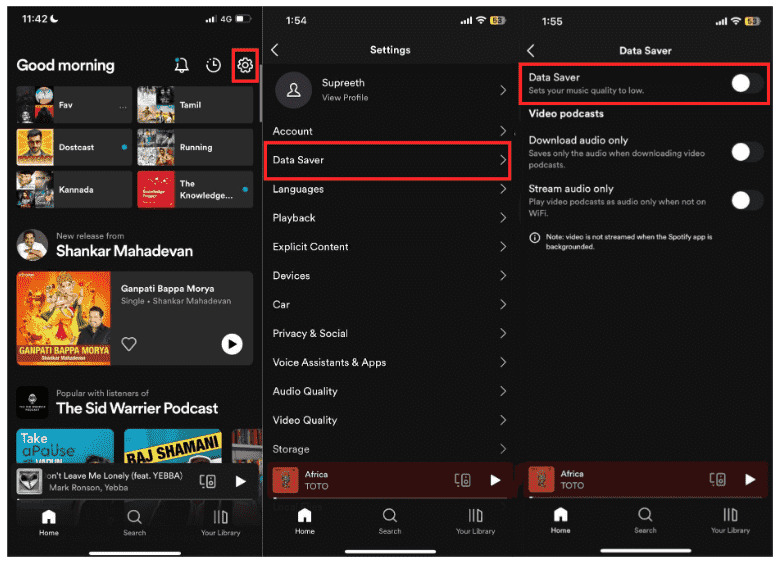
Bu noktaya kadar ne kadar verinin olduğunu biliyorsunuz Spotify kullanın. Hepsini dinlemek mobil verilerinizi gerçekten tüketebilir. Oynatma sırasında veri kullanımını en aza indirmek için Spotify, yukarıdaki ipuçlarını almaktan çekinmeyin. Oynamanın en iyi yolu Spotify veri kullanmadan elde etmektir Spotify yerel dosyaları dinliyor DumpMedia Spotify Music Converter. Onsuz bile Spotify Premium planı indirebilirsiniz Spotify Çevrimdışı oynatma için 320 kbps'ye kadar şarkılar.
